December 27,2021
Błąd 0x80240017 podczas aktualizacji systemu Windows 10
by Kolbowicz Marek
Kiedy niedawno chciałem ponownie zainstalować system Windows 10, płyta DVD OEM kazała mi siedzieć przy ostatniej kompilacji 1511. Aktywacja centrum aktualizacji systemu Windows wskazała na tajemniczy błąd 0x80240017. Nie zainstalowano żadnego dodatkowego oprogramowania, tylko sterownik chipsetu dla płyty głównej.
Irytujące: błąd 0x80240017 powoduje, że siedzisz na starych aktualizacjach Źródło: PCtipp $ ('. MagnificPopup'). MagnificPopup ({
typ: 'obraz'
});
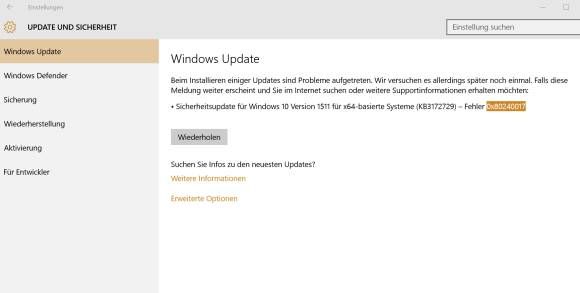
Nawet po ponownym uruchomieniu Windows 10 - ten sam błąd. Jeśli napotkałeś już tę blokadę aktualizacji, może pomóc następujące panaceum:
Kliknij prawym przyciskiem myszy przycisk menu Start i uruchom konsolę CMD jako administrator. Teraz wpisz kolejno następujące polecenia, które potwierdzasz testem wejściowym.
net stop wuauserv
bity stopu netto
Zatrzymujesz usługę aktualizacji systemu Windows i inną usługę działającą w tle, która przesyła dane dziennika.
Teraz otwórz folder C: \ Windows \ SoftwareDistribution w Eksploratorze
Wybierz i usuń całą zawartość (pliki i podfoldery) tutaj. Jeśli to nie zadziała, ponieważ działają procesy w tle, po prostu uruchom ponownie komputer i spróbuj ponownie usunąć te pliki.
Zatrzymaj usługi aktualizacji systemu Windows za pomocą konsoli (jako administrator), a następnie usuń te pliki z określonego folderu Źródło: PCtipp $ ('.MagnificPopup').
typ: 'obraz'
});
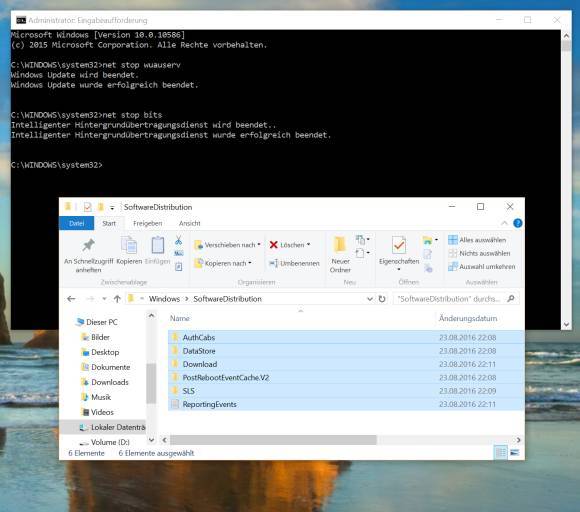
Po opróżnieniu wspomnianego folderu uruchom ponownie system Windows 10.
Po ponownym uruchomieniu ponownie aktywuj usługi aktualizacji. Odbywa się to za pomocą następujących poleceń, które potwierdzasz jedno po drugim za pomocą klawisza Enter.
net start wuauserv
bity startu netto
Przeskanuj ponownie w poszukiwaniu aktualizacji systemu Windows. Jeśli masz szczęście, błąd przerwania już nie występuje.
Jeśli wszystko poszło dobrze, system Windows 10 powinien teraz ponownie wyszukiwać aktualizacje w normalny sposób Źródło: PCtipp $ ('. MagnificPopup').
typ: 'obraz'
});
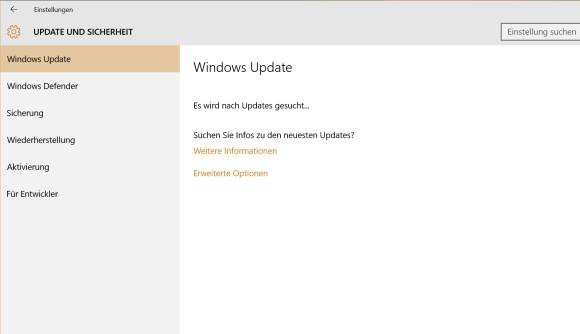
Uwaga: przed ponownym uruchomieniem systemu Windows 10 zawsze najlepiej jest najpierw załadować bieżący obraz systemu z najnowszymi kompilacjami. Powód: nie musisz niepotrzebnie obciążać serwera Microsoftu zbyt wieloma aktualizacjami nadrabiającymi zaległości, ponieważ czasami możesz też stać w kolejce. Możesz sprawdzić swoją aktualną wersję systemu Windows 10 za pomocą polecenia winver.





